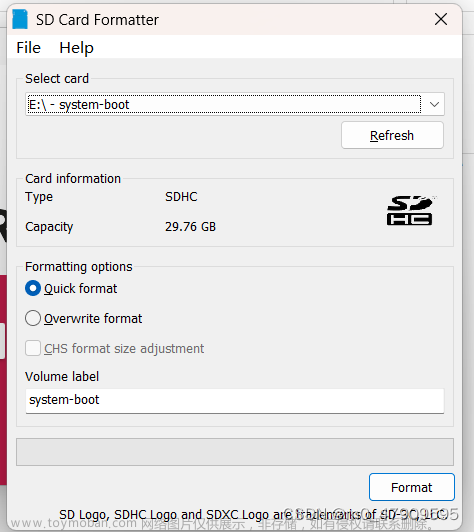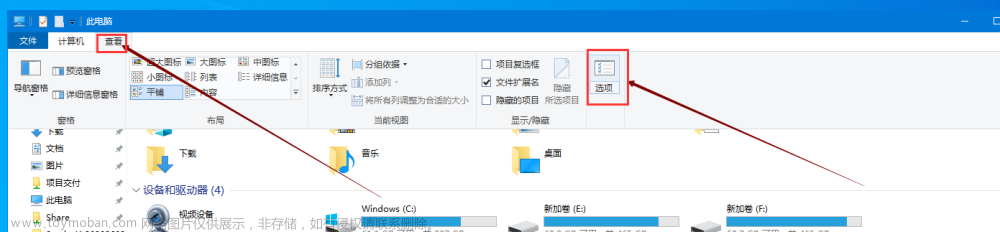为啥需要远程桌面:
最近使用在使用到一些算力平台,一开始使用的是矩池云,但是它的定价是有那么一丢丢的高。于是换到了AutoDL(本人觉得性价比还不错),但是俗话说一分钱一分货,AutoDL在文件传输、远程桌面上确实不如矩池云好用。
为啥需要远程桌面?虽然官方并不推荐使用,但是对于新手远程桌面更加友好。最近在使用百度的PaddleX图形化开发界面(https://www.paddlepaddle.org.cn/paddlex/download),强烈推荐。我的电脑还没有GPU所以,目前的方法就是在服务器上去装这个图形化开发软件。
改进:
根据AutoDL官方提供的教程(https://www.autodl.com/docs/gui/),发现连接后只是黑屏。要么就是我VNC出问题了,要么就是没有桌面环境。经过排查把问题确定在了远程桌面环境。
那就安装就行了,这儿安装Xfce4(优点来自百度百科:快速、轻量、美观、友好)。安装步骤参考https://blog.csdn.net/zlbpolly/article/details/105013288 。
先用AutoDl给的SHH命令和密码登录机器,我这儿用的虚拟机(Ubuntu20.04),然后所有Xfce4和VNC安装命令都从虚拟机输入。

//更新一下源
apt-get update
//安装
apt-get install xorg xdm xfce4
//然后安装的时候会遇到以几个信息选择一下
…………
Country of origin for the keyboard: //选择18
…………
…………
Please select the layout matching the keyboard for this machine //选择4
…………
//安装完成然后使用官方的给的远程桌面安装教程安装并配置VNC就能登录了(链接:https://www.autodl.com/docs/gui/)
//AutoDL帮助文档里面的配置
# 安装基本的依赖包
apt update && apt install -y libglu1-mesa-dev mesa-utils xterm xauth x11-xkb-utils xfonts-base xkb-data libxtst6 libxv1
# 安装libjpeg-turbo和turbovnc
export TURBOVNC_VERSION=2.2.5
export LIBJPEG_VERSION=2.0.90
wget http://aivc.ks3-cn-beijing.ksyun.com/packages/libjpeg-turbo/libjpeg-turbo-official_${LIBJPEG_VERSION}_amd64.deb
wget http://aivc.ks3-cn-beijing.ksyun.com/packages/turbovnc/turbovnc_${TURBOVNC_VERSION}_amd64.deb
dpkg -i libjpeg-turbo-official_${LIBJPEG_VERSION}_amd64.deb
dpkg -i turbovnc_${TURBOVNC_VERSION}_amd64.deb
rm -rf *.deb
# 启动VNC服务端,这一步可能涉及vnc密码配置(注意不是实例的账户密码)。另外如果出现报错xauth未找到,那么使用apt install xauth再安装一次
rm -rf /tmp/.X11-unix /tmp/.X11-unix # 如果再次启动,删除上一次的临时文件,否则无法正常启动
USER=root /opt/TurboVNC/bin/vncserver :1 -desktop X -auth /root/.Xauthority -geometry 1920x1080 -depth 24 -rfbwait 120000 -rfbauth /root/.vnc/passwd -fp /usr/share/fonts/X11/misc/,/usr/share/fonts -rfbport 6006
# 检查是否启动,如果有vncserver的进程,证明已经启动
ps -ef | grep vnc
我先前已经安装过了,直接开启VNC服务,可能会提示删除.X1-lock文件,根据提示删除就行了,不然容易黑屏。
使用,VNC软件连接,官方教程里面用了TurboVNC,我还是忠爱VNC Viewer(下载地址:https://www.realvnc.com/en/connect/download/viewer/)
成功打开!!!文章来源:https://www.toymoban.com/news/detail-428241.html
 文章来源地址https://www.toymoban.com/news/detail-428241.html
文章来源地址https://www.toymoban.com/news/detail-428241.html
到了这里,关于AutoDL远程桌面改进(显示桌面环境)的文章就介绍完了。如果您还想了解更多内容,请在右上角搜索TOY模板网以前的文章或继续浏览下面的相关文章,希望大家以后多多支持TOY模板网!